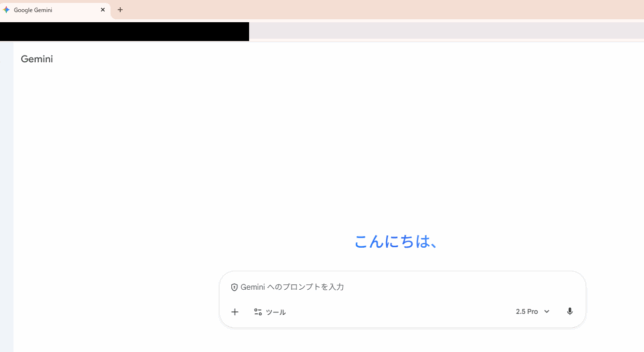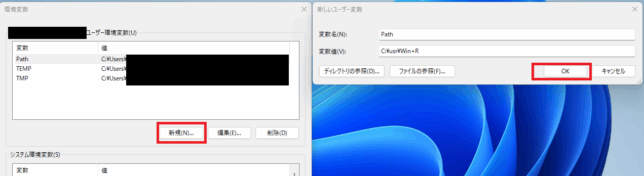ファイル名を選ぶだけでコマンド実行!業務効率化テクニック
はじめに
3、4年ほど前に自分がカサレアルに入社してすぐ、上長から業務効率化のテクニック教えていただいた。
今でも利用しており、現場が変わるたびに同じ設定を行っている為、
誰かの参考になる、または、自分がまたこの設定を行うときの備忘録として設定手順を残すことにしました。
Windowsキー+R
コマンドプロンプトや計算機の呼び出しなどに利用している人も多いと思いますが見出しのコマンドで以下のようなダイアログが呼び出せます。
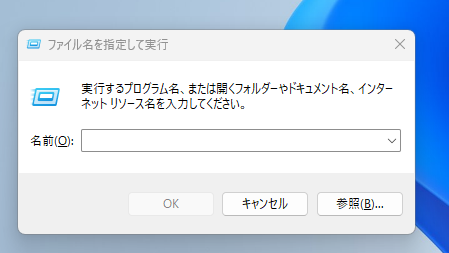
使い慣れたエディタや、作成した業務効率化用のプログラムを呼び出すのもよいですが、今回は特定のwebページを呼び出せるように設定していきたいと思います。
設定手順
- コマンド登録用フォルダの作成しパスを通す
- Google Chromeのショートカットファイルを配置
- 作成したショートカットのプロパティを編集
それでは設定していきましょう。
コマンド登録用フォルダの作成しパスを通す
コマンド登録用フォルダの作成場所は、どこでも良いです。
C:\usr\配下に「Win+R」フォルダを作成します
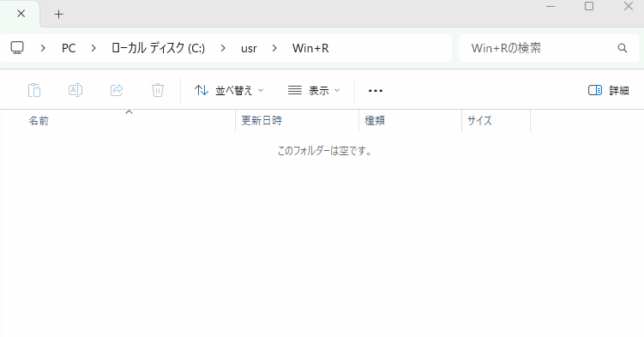
次に作成したフォルダ内のプログラム名を指定して実行できるようにファイルパスを通してやります。
「Winキー + R」から、”sysdm.cpl”と入力しEnter
「詳細設定」タブ→「環境変数」ボタンを押下します。
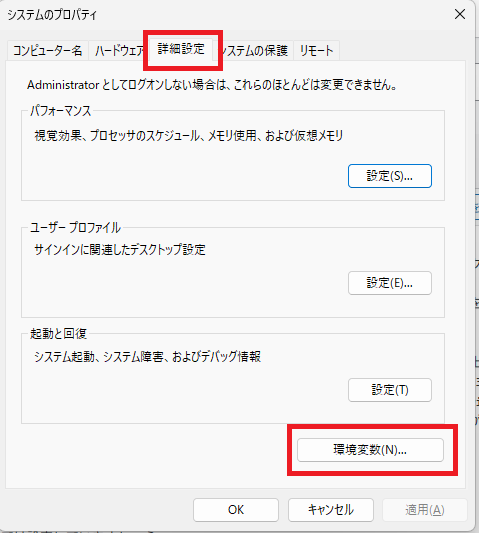
「ユーザー環境変数」の「新規」ボタンを押下すると画像右側のダイアログが表示されるので
以下内容を入力し、OKボタンを押下します。
- 変数名(N) : Path
- 変数値(V) : C:\usr\Win+R
Google Chromeのショートカットファイルを配置
Google Chromeのショートカットファイルを配置しますが、この時、名前を呼び出したい名前に変更して配置します。
今回はカサレアルのgeminiへのショートカットを作成するため、名前を「gemini」に変更。
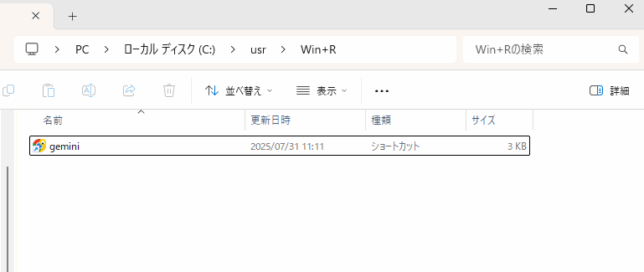
作成したショートカットのプロパティを編集
配置したショートカットファイルを右クリックし、プロパティを押下、
リンク先について、すでにある値(“XXX\chrome.exe”)の後に「(半角スペース)”任意のURL”」を追記し、OKを押下。
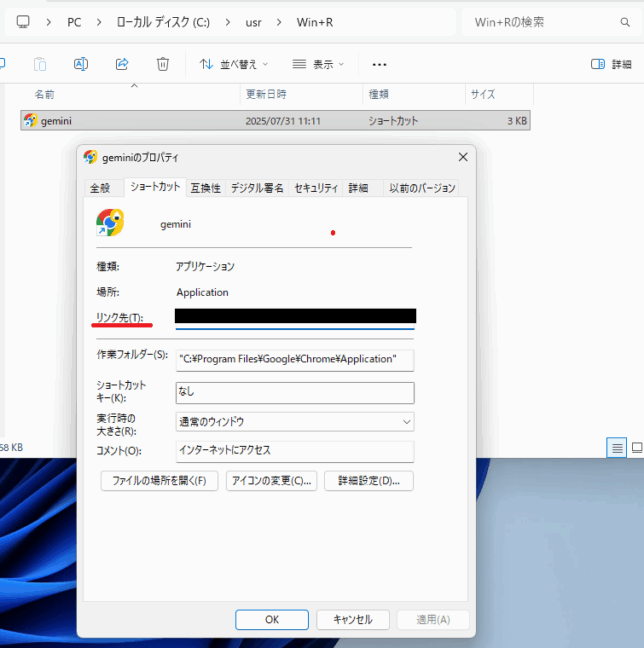
実際に実行
「Winキー + R」から、「gemini」と入力してEnter
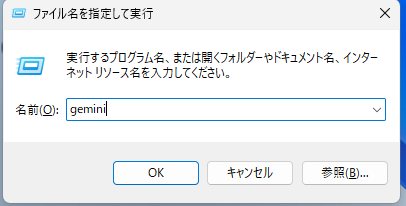
表示出来ました!